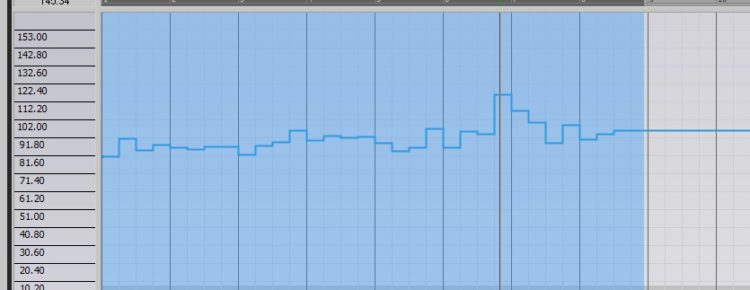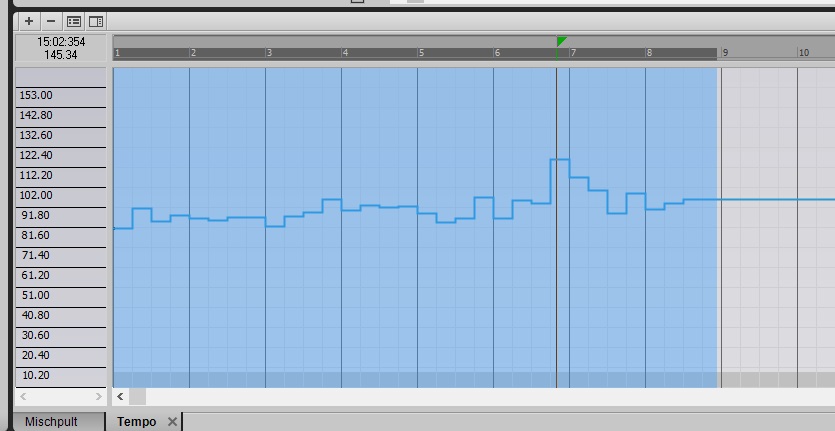In SONAR gibt es diverse Möglichkeiten aus ohne Klick improvisiertem Material eine Tempomap zu extrahieren. Bei Audiomaterial ist der erste Versuch oftmals AudioSnap. Leider ist es damit manchmal nicht ganz einfach, zu einem zufriedenstellenden Ergebnis zu kommen. Sei es weil das Material nicht genügend eindeutige Transienten aufweist anhand derer AudioSnap ein Tempo berechnen könnte. Oder weil es für manch einen zu fummelig ist, zuerst die Clipmap anzupassen, damit AudioSnap weiß, wo die Zählzeiten im Clip sitzen. Es gibt jedoch eine weitaus einfachere Variante namens „Improvisation anpassen“. Dafür braucht es eine Midispur, ein Masterkeyboard und einen Finger.
Ihr habt also eine Spur frei eingespielt und wollt den Song weiter ausarbeiten. Das Problem: So ziemlich jeder Drum Groove, aus Addictive Drum, EZDrummer oder was auch immer, passt nicht, weil kein Raster vorhanden ist, auf das die MIDI Grooves aus deren Libraries einrasten können. Die spielen stur in einem Tempo durch. Von REX-Files, Acid-Loops und VST-internen Grooves (wie StylusRMX oder Arpeggios) ganz zu schweigen. Ihr müsst also das Projekttempo den Gegebenheiten und Temposchwankungen eures ursprünglichen Tracks anpassen.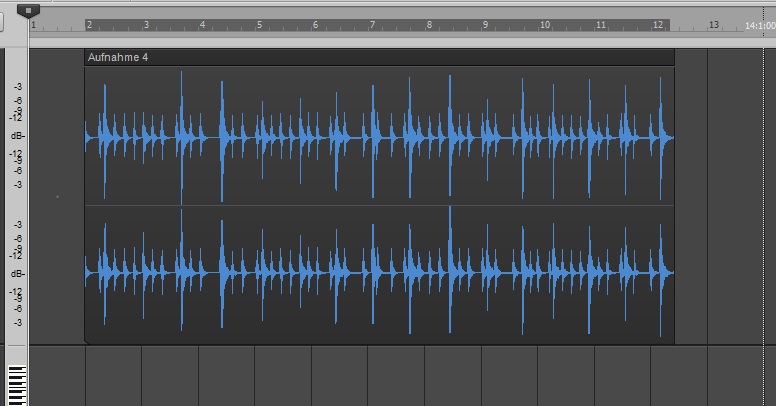 Erstellt euch mal eine MIDI-Spur und schaltet sie auf Aufnahmebereitschaft.
Erstellt euch mal eine MIDI-Spur und schaltet sie auf Aufnahmebereitschaft.
Als nächstes kommt der praktische Teil. Startet die Aufnahme und tappt auf der Mastertaste die Zählzeiten auf einer Note über die volle Länge eures Clips mit. Die Tempoänderungen macht ihr dabei auch mit.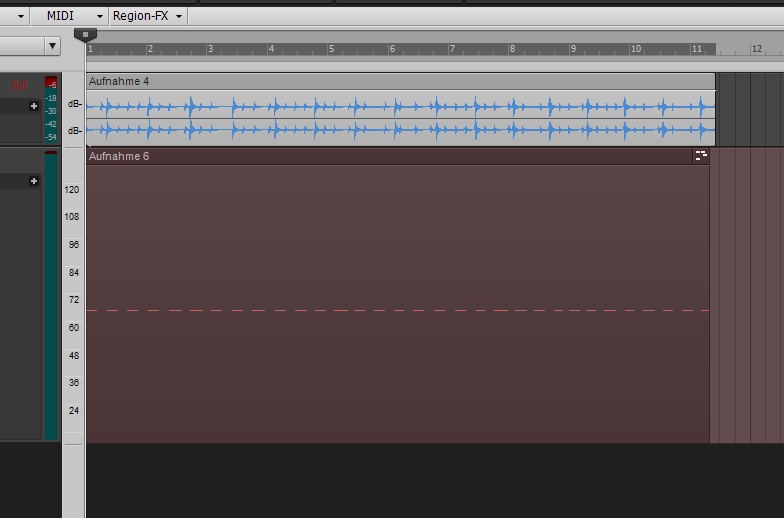 Wenn ihr das habt, schiebt ihr beide Clips zusammen erst einmal ganz anden Anfang, sodass die ersten Events beider Clips auch auf der ersten 1 sitzen. Markiert nun den Midiclip und sucht im Menü „Modifizieren“ nach der Funktion „Improvisation anpassen“ und klickt darauf.
Wenn ihr das habt, schiebt ihr beide Clips zusammen erst einmal ganz anden Anfang, sodass die ersten Events beider Clips auch auf der ersten 1 sitzen. Markiert nun den Midiclip und sucht im Menü „Modifizieren“ nach der Funktion „Improvisation anpassen“ und klickt darauf.
Das war auch schon der ganze Zauber. SONAR nimmt jede MIDI-Note aus dem Clip als Zählzeit wahr und errechnet daraus eine angepasste Tempomap.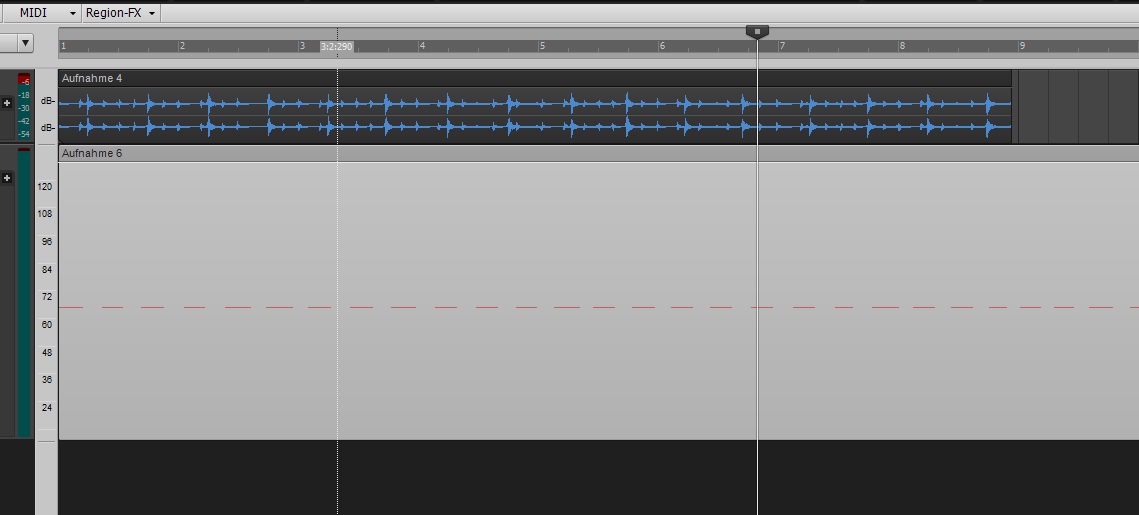
Für den normalen Gebrauch sollte das reichen, wenn ihr nicht gerade geleiert habt wie eine uralte Kassette. (Bei der spontanen Eingebung während des nächtlichen Umtrunkes nach der Probe mit den Bandkollegen, kann das schon mal vorkommen.) Wenn dem so ist, wird’s etwas komplizierter aber nicht unlösbar.
Jetzt also die höhere Kunst, um das Tempo zu begradigen:
Bei einer ursprünglichen MIDI-Einspielung ist es einfach. Da reicht es, wenn ihr in der Tempomap die umerwünschten Tempoänderungen löscht. Die MIDI Noten bleiben dann an ihrem Platz im Zeitraster.
Bei Audio ist’s etwas komplizierter. Dort müsst ihr zunächst beide Clipenden auf Taktanfang trimmen. Dann AudioSnap aktivieren, den Erkennungsfilter möglichst fein einstellen und die Funktion „Clip folgt Projekttempo“ aktivieren. Unter Umständen musst ihr noch mit der Auflösung im dazugehörigen Dropdown-Menü experimentieren und „Automatisch dehnen“ aktivieren, bis es klappt.
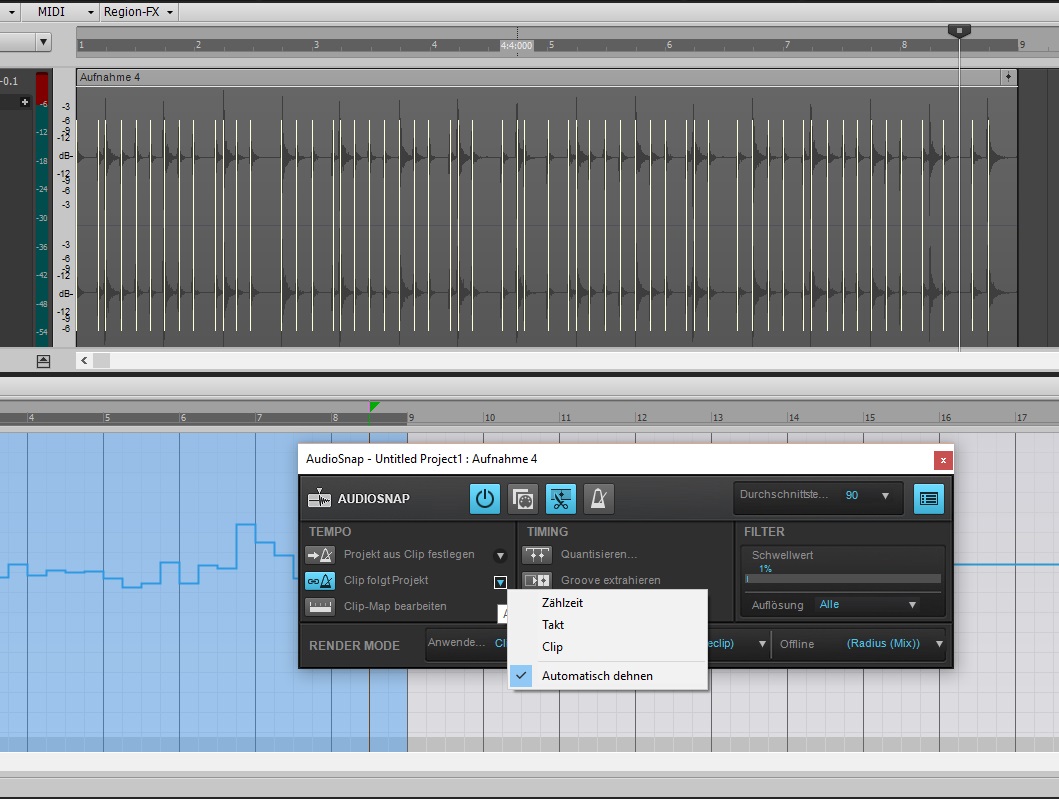 Aber nach ein-zwei Versuchen sollten die Einstellungen passen und ihr könnt wieder die unerwünschten Tempoänderungen aus der Tempomap löschen. Der Clip sollte dann dem Projekttempo folgen. Wollt ihr die Änderungen fixieren, nutzt die Funktion „Verbinden zu Clips“ um den Clip zu bouncen.
Aber nach ein-zwei Versuchen sollten die Einstellungen passen und ihr könnt wieder die unerwünschten Tempoänderungen aus der Tempomap löschen. Der Clip sollte dann dem Projekttempo folgen. Wollt ihr die Änderungen fixieren, nutzt die Funktion „Verbinden zu Clips“ um den Clip zu bouncen.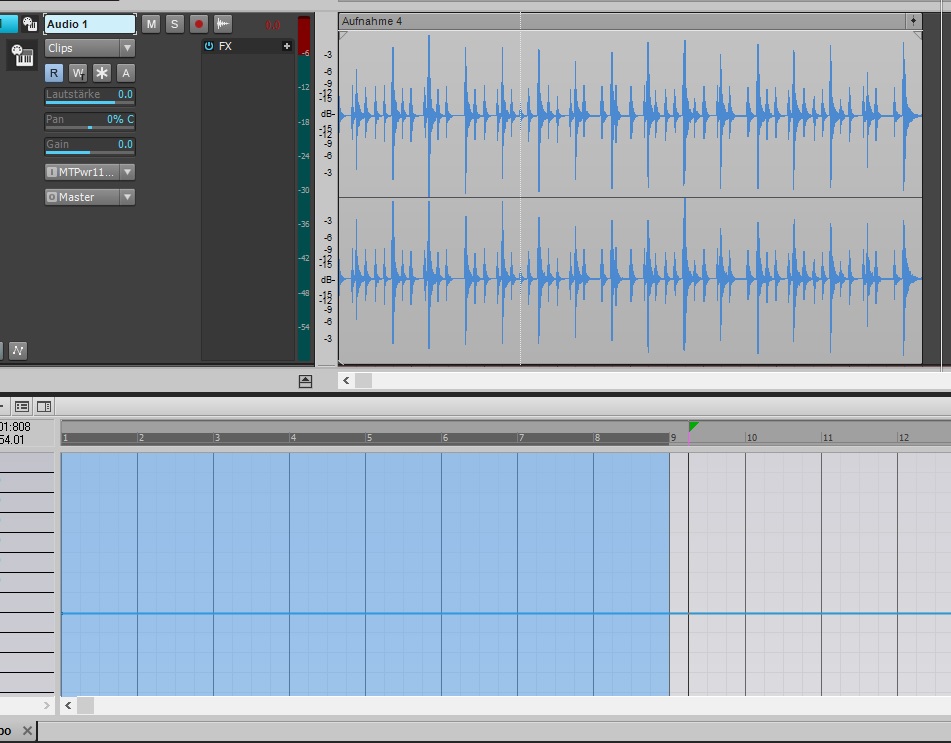
In diesem Sinne: Frohes improvisieren.